win10多屏幕分屏下设置不同背景的操作方法
摘要:在win10系统中,多任务分屏是系统中的一大特色,我们可将办公、娱乐、以及常用文件分别设置到不同屏幕下进行现实,一来有利于我们队桌面图标进行...
在win10系统中,多任务分屏是系统中的一大特色,我们可将办公、娱乐、以及常用文件分别设置到不同屏幕下进行现实,一来有利于我们队桌面图标进行管理,其次还能够使得桌面更加清洁,但在win10分屏中都是使用一样的背景图片,除了对图片判断所属分屏以外,没有更明显的屏幕标记,所以设置不同的背景图片就显得尤为重要了;那么问题来了,在win10系统下如何对不同屏幕设置不同的背景呢?下面看河东小编为大家带来的操作方法,希望对大家有所帮助。
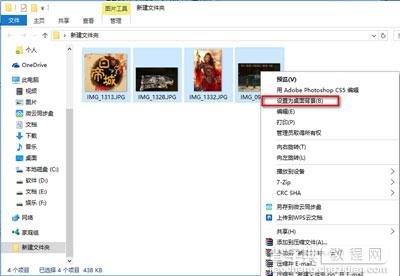 操作步骤:
操作步骤:
1、把壁纸图片统一放到一个文件夹下,路径随意。
2、选中所有壁纸(Ctrl+A)。
3、在任意一张壁纸上点击右键,选择“设置为桌面背景”。
然后你就可以看到系统为每台显示器分配壁纸的情况了。如果你的Win10电脑有三台以上的显示器,可以尝试采用不同的壁纸数目进行试验,看看在壁纸数目少于或大于显示器数目的情况下,系统如何分配壁纸。
通过上述方法我们就能够对不同的屏幕设置不同的背景图片了,其实设置不同的背景还能为我们带来不同的心情
【win10多屏幕分屏下设置不同背景的操作方法】相关文章:
★ 从Win10系统下开启SATA硬盘AHCI模式的操作方法
上一篇:
如何创建win10拨号连接?
